Procreate - это мощное приложение на iPad, которое предлагает множество возможностей для воплощения ваших креативных идей в жизнь. Понимание полотна и его использования имеет решающее значение для оптимального оформления ваших рисунков и иллюстраций оптимально. В этом уроке я покажу вам, как работать с полотном в Procreate, чтобы вы могли работать эффективно. Важно найти правильный размер и ориентацию вашей рабочей области, чтобы извлечь максимум из ваших цифровых произведений искусства.
Главные выводы
- Вы можете легко изменить размер и ориентацию полотна.
- Функция таймера проста в использовании: увеличение, поворот и сброс.
- Важные настройки, такие как количество пикселей и слоев, имеют решающее значение для вашей рабочей методики.
- Существуют четкие опции для обрезки и изменения размера полотна.
Пошаговая инструкция
Чтобы оптимально использовать функции полотна в Procreate, следуйте этим шагам:
Шаг 1: Создать новое полотно или импортировать изображение
Когда вы открываете Procreate, вы можете либо создать новое полотно, либо импортировать существующее изображение. При создании нового полотна или импорте фотографии изображение отображается так, чтобы занимать как можно больше рабочей области.
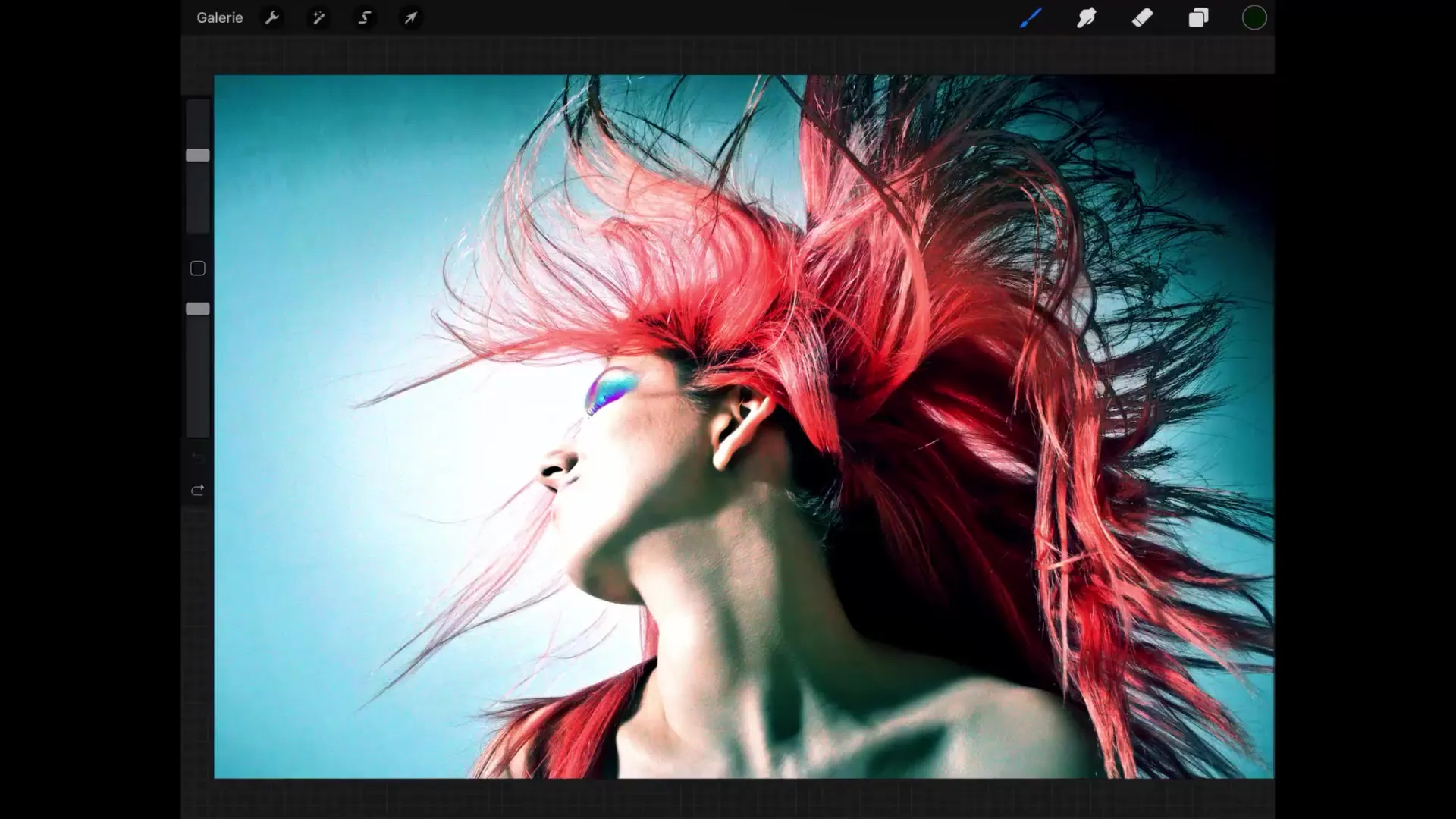
Шаг 2: Увеличение и поворот полотна
При работе часто необходимо увеличивать определенные области, чтобы внести более точные изменения. Чтобы увеличить, коснитесь полотна двумя пальцами и раздвиньте их. Для поворота полотна снова коснитесь его двумя пальцами и выполните движение поворота. Этот процесс интуитивно понятен и аналогичен другим приложениям.
Шаг 3: Возврат к оригинальному виду
Если вы хотите вернуть изображение к первоначальному размеру и ориентации, вы также можете сделать это двумя пальцами. Коснитесь рабочей области и сведите пальцы вместе, чтобы восстановить стандартный вид.

Шаг 4: Изменение размера полотна
Может случиться так, что выбранный вами размер полотна не идеален для вашего проекта. В таком случае вы можете нажать на значок инструмента (ключ) и в разделе «Полотно» выбрать опцию «Обрезать и изменить размер». Здесь вы можете увидеть точные пиксельные значения текущего размера.
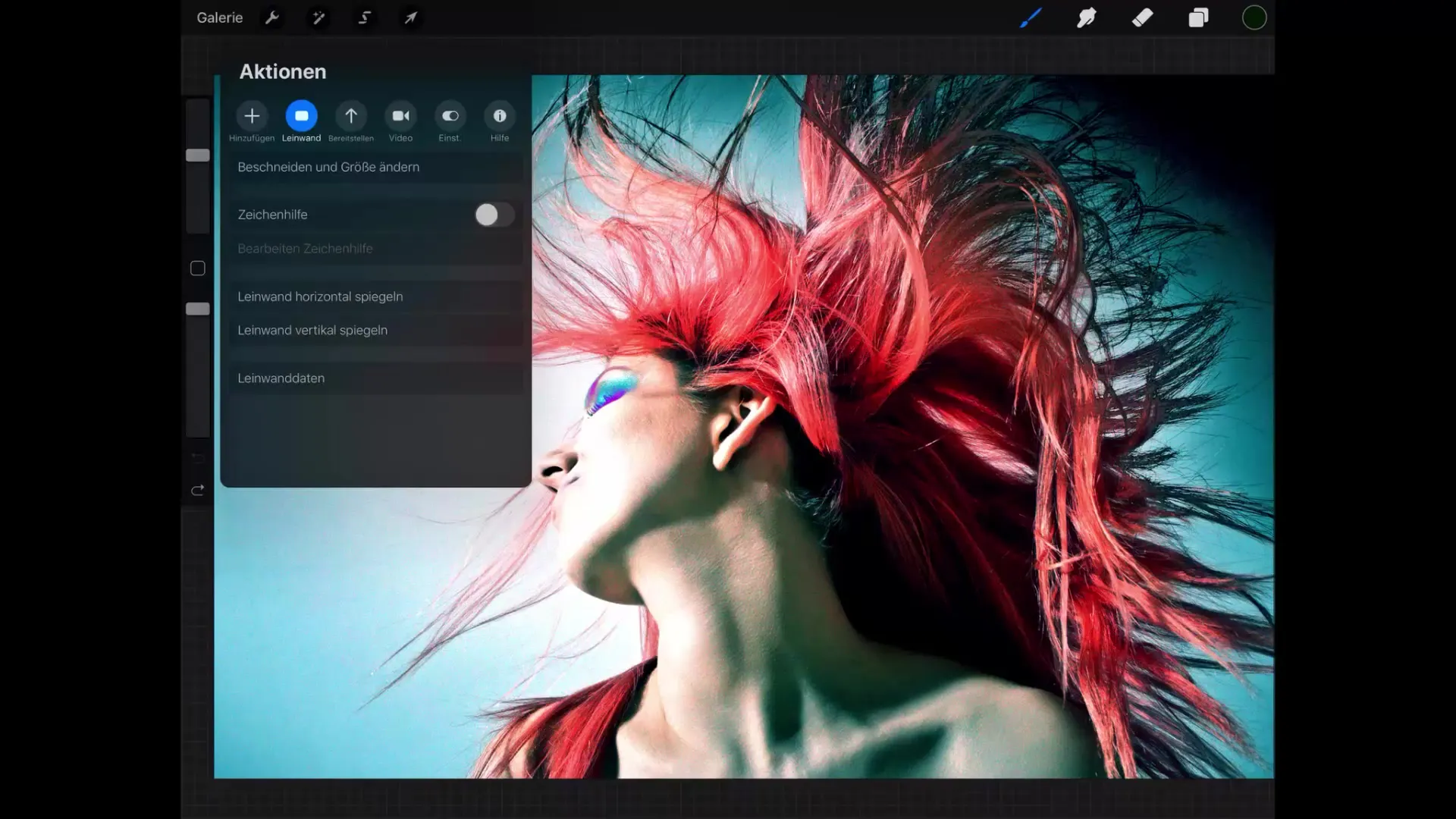
Шаг 5: Изменение размера пикселей
Снизу вы видите точные пиксельные значения. Например, если вы хотите изменить ширину изображения с 2706 пикселей на 3000 пикселей, введите это значение. Учтите, что также изменится количество доступных слоев.
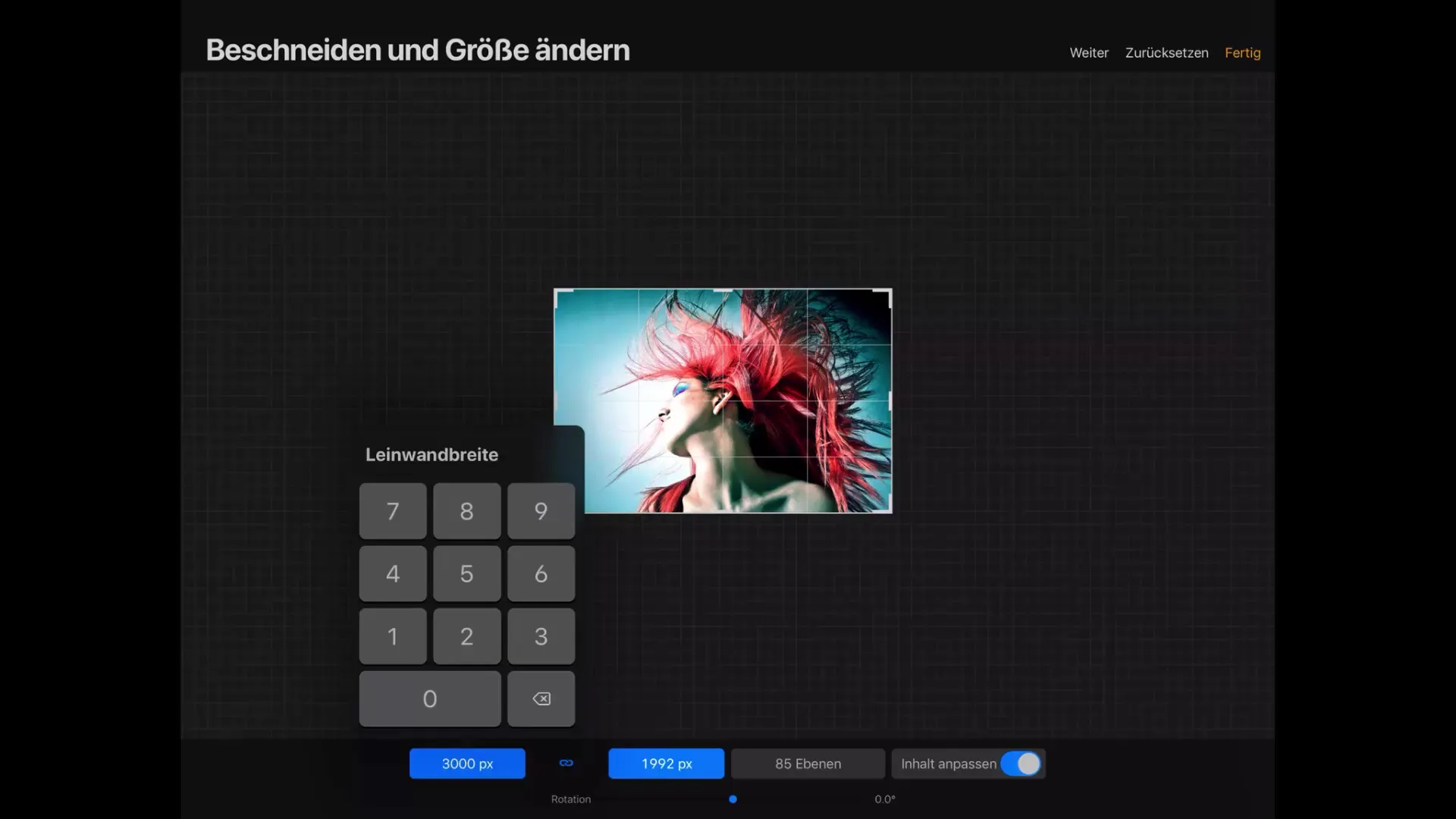
Шаг 6: Настройка содержания или нет
При настройке размеров полотна важно решить, хотите ли вы также настроить содержимое. Если вы отметите галочкой «Настроить содержимое», изображение будет пропорционально масштабироваться, пока вы изменяете полотно.
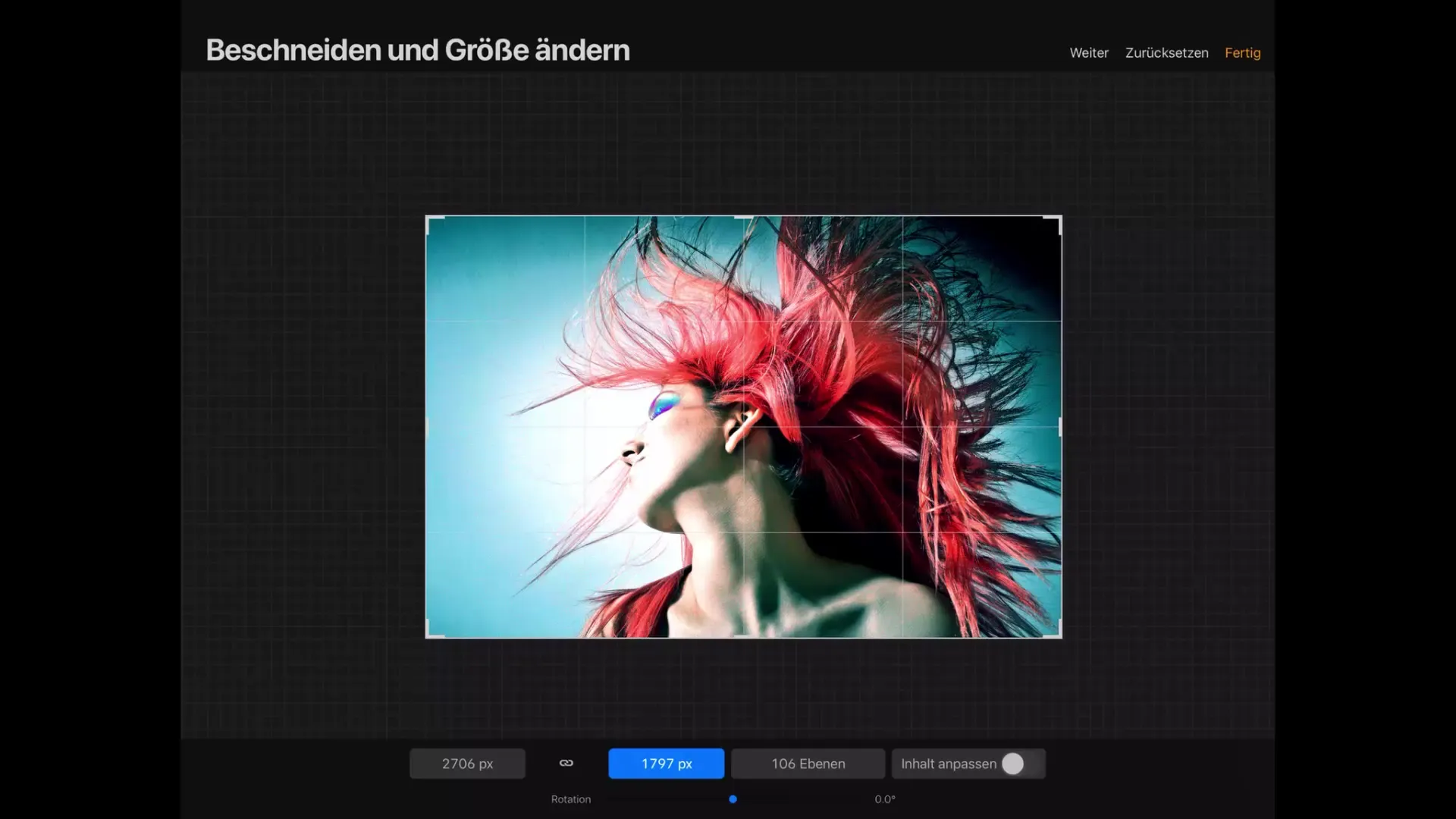
Шаг 7: Перемещение полотна по желанию
Если галочка «Настроить содержимое» не установлена, размер полотна изменяется без изменения изображения. Если вы увеличиваете полотно в соответствии с вашими потребностями, вы можете просто перемещать изображение пальцем, чтобы лучше его центрировать.
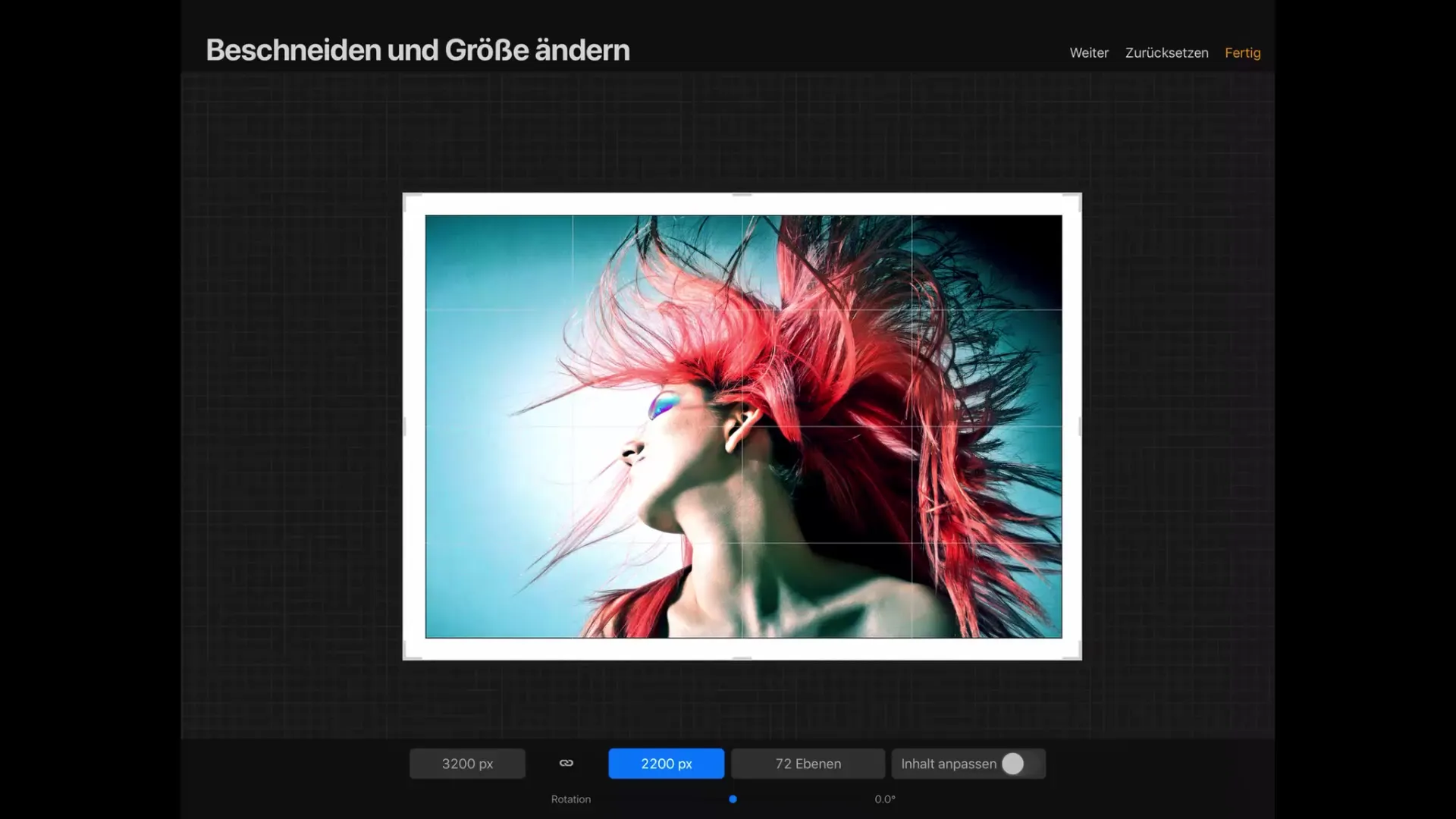
Шаг 8: Настройка поворота
Procreate также предлагает возможность поворачивать изображение. Используя ползунок в настройках, вы можете настроить ориентацию полотна для оптимального отображения вашей работы.
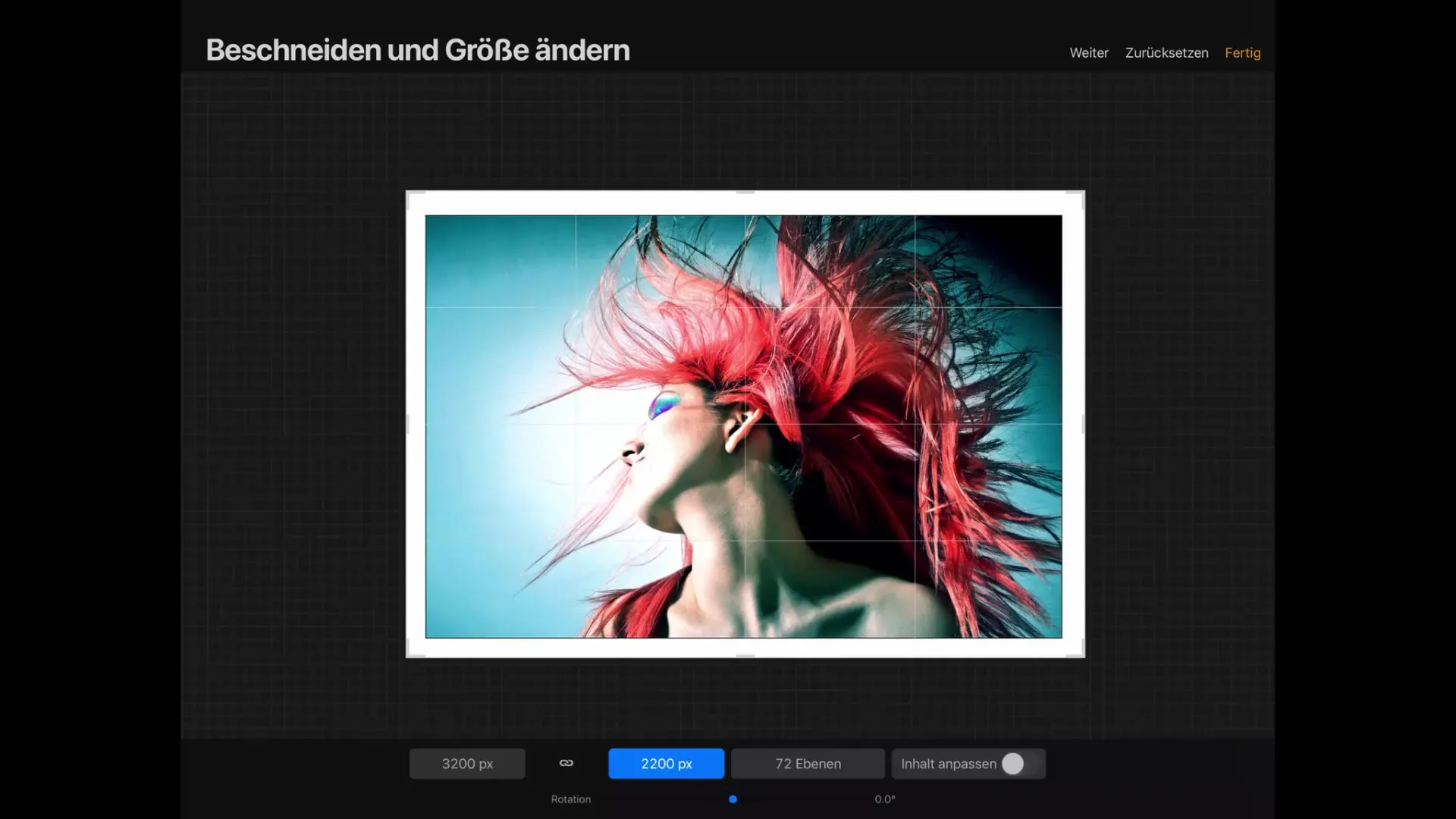
Шаг 9: Завершение настройки
Как только вы будете довольны настройками, нажмите «Готово». В этот момент будет применён новый размер полотна.
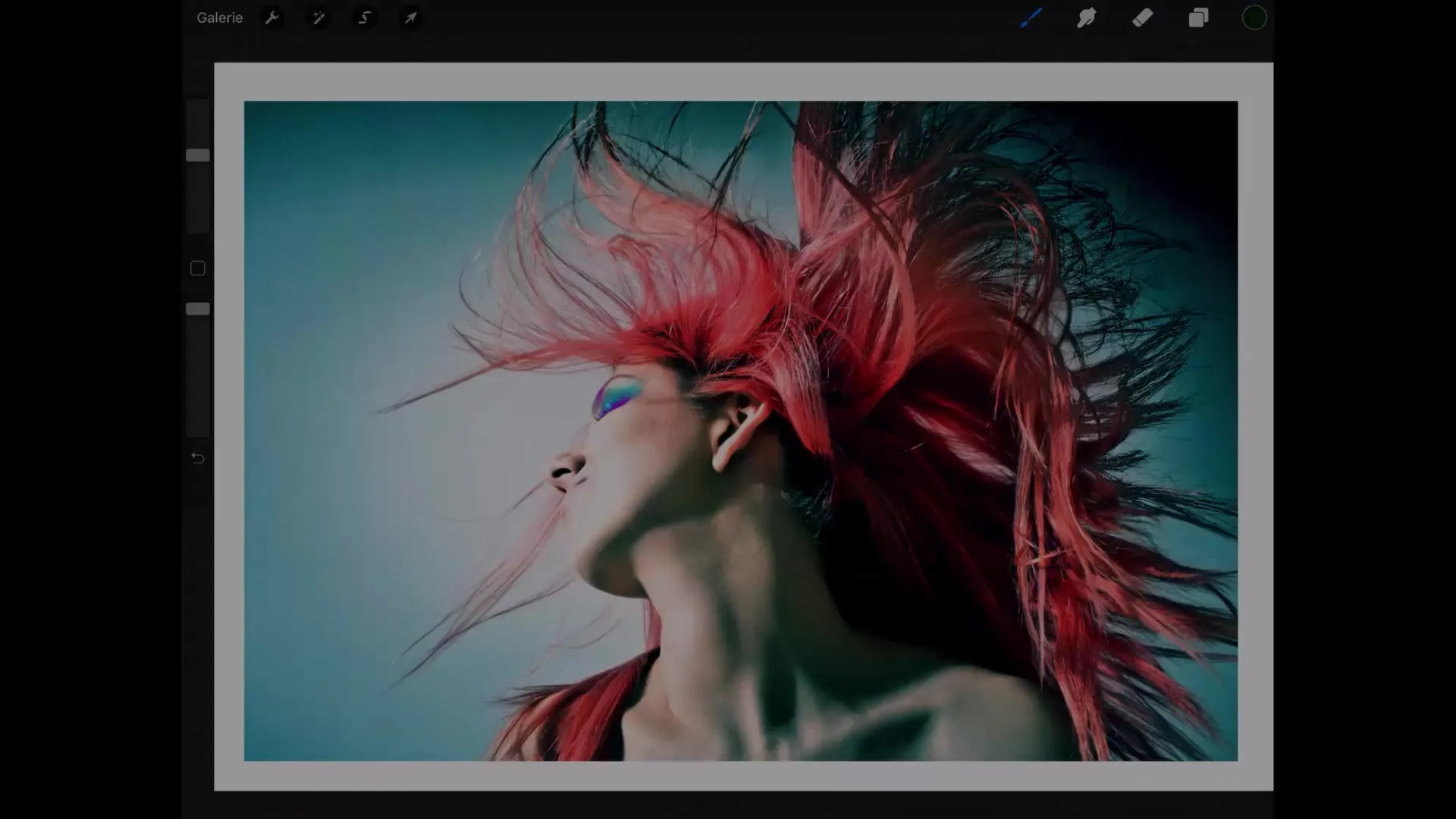
Резюме – Procreate: Оптимальная работа с полотном
В этом уроке вы познакомились с различными способами работы с полотном в Procreate. Теперь вы знаете, как изменить размер полотна, как увеличивать и поворачивать, а также как убедиться, что ваше изображение хорошо центрировано. Предложенные мной шаги имеют решающее значение для эффективного рабочего процесса и позволяют вам оптимально реализовывать ваши творческие проекты.
Часто задаваемые вопросы
Как увеличить в Procreate?Коснитесь полотна двумя пальцами и раздвиньте пальцы.
Как повернуть полотно?Коснитесь рабочей области двумя пальцами и выполните движение поворота.
Что происходит, если я изменю размер полотна?Размер изображения будет пропорционально изменён, если включена опция «Настроить содержимое».
Почему важно количество слоев?Количество слоев зависит от размера пикселей полотна; более высокое значение может уменьшить количество активных слоев.
Как я могу вернуть полотно к исходному размеру?Коснитесь полотна двумя пальцами и сведите пальцы вместе, чтобы восстановить стандартный вид.

